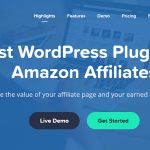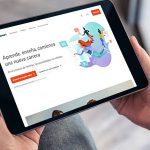Tutorial para instalar y configurar WordPress Multisite paso a paso
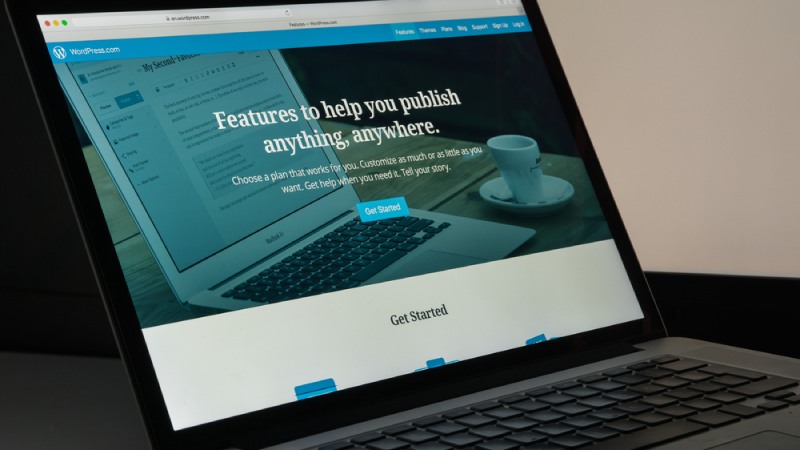
Si ya eres usuario de WordPress, seguramente ya has experimentado las bondades del gestor de contenidos más popular del momento.
¿Qué? ¿Todavía ni has llegado a crear tu página web? Entonces, échale un vistazo a nuestra guía y la tendrás lista en cinco minutos.
Si eres uno de los pocos que todavía no conoce esta plataforma, estamos seguros que después de leer este artículo dejarás de darle tantas vueltas y decidirás que sea parte de tu negocio.
Las bondades de WordPress no sólo se limitan a la facilidad de su manejo, a sus múltiples funcionalidades o a la plasticidad del diseño de sus temas o plantillas.
También ofrece la posibilidad de administrar desde una misma plataforma varios sitios, una opción muy útil en una gran cantidad de situaciones.
¿Quieres saber como instalar y configurar WordPress Multisite?
¡En Orbital Themes te daremos ya mismo el paso a paso para que lo hagas, y sin ayuda de terceros! 💪
¿Qué es WordPress Multisite?
Antes de comenzar el tutorial, vamos a explicarte qué es exactamente WordPress Multisite.
WordPress Multisite o WordPress Multisitio es la capacidad que ofrece esta plataforma para gestionar varias páginas web de forma independiente, desde una sola instalación de WordPress.
Es una función nativa, por lo que no es necesario comprarla.
Basta con instalarla y configurarla para tener acceso a cada sitio desde una única página de inicio de sesión y con un único panel de control.
Con WordPress Multisite es posible administrar no solo 3 ó 4 webs, sino cientos o incluso miles. 🤯
Podrás tener toda una red de sitios, lo cual implica un ahorro de tiempo y de dinero para agencias que desarrollen contenido digital, empresas o personas que necesiten publicar contenido diferente al mismo tiempo, en muchos sitios a la vez.
Al activar esta función, podrás crear todos los sitios web que quieras bajo la misma URL o dominio, también compartirán el mismo hosting.
¿Y, para qué es recomendable WordPress Multisite?
❌ Lamentablemente, no lo es para tiendas online, ya que habría que generar un eCommerce independiente en cada una de los sitios y esto no es posible.
✔️ Sí es ideal para blogs o webs corporativas.
En el caso que quieras la funcionalidad del WordPress Multisite con diferentes dominios, debes utilizar el plugin “Multiple Domain”.
¿Para qué sirve un WordPress multisitio?
Contar con WordPress Multisitio, te permitirá disfrutar de las siguientes ventajas:
- En el caso que seas desarrollador de WorPress, podrás albergar todas las páginas de tus clientes, simplificándote así el trabajo. Con WordPress Multisite se comparte el código, la configuración y los usuarios entre todos los sitios. Las actualizaciones se realizan automáticamente sobre el sitio madre y luego se derivan a los subsitios.
- Podrás tener un administrador por cada web, pero a la vez podrás contar con un administrador principal que tendrá la posibilidad de acceder a todos sitios a la vez. Los atributos de los usuarios, cuando sea el caso, los creas tú.
- Podrás tener tus proyectos (páginas web o blogs) y administrarlos desde una única instalación. Todos los temas, plugins y plantillas se comparten entre todos los sitios.
- Es recomendable para una página web con varios idiomas, utilizando para ello los plugins Multisite Language Switcher o Multilingual Press.
- Un multisite es muy útil para grupos de empresas o empresas formadas por varias ramas del negocio en distintas locaciones por ejemplo, ya que todas las webs podrían ser administradas por una sola persona, desde una única instalación.

¿Cómo instalar WordPress multisite?
La buena noticia es que esta función ya viene con WordPress, pero debes activarla antes porque está oculta por defecto.
Antes de hacerlo, tienes que desactivar todos los plugins y comprobar que no estás utilizando los enlaces permanentes de WordPress.
Para comenzar la activación, debes editar el archivo wp-config.php, al cual accederás a través de un cliente FTP o desde el administrador de archivos de tu hosting.
Una vez lo ubiques, debes editarlo y agregar, antes de este texto “/* That’s all, stop editing! Happy blogging. */ la siguiente línea:
define( ‘WP_ALLOW_MULTISITE’, true );
Una vez tengas activado WordPress Multisite, en el menú de Herramientas encontrarás una opción nueva: Configuración de la Red.
Haz click en ella y luego, en Configuración de la Red, selecciona Crear una red de sitios de WordPress, coloca el correo de administración e instálalo.
Para completar la instalación de la red WordPress Multisite, debes volver al archivo wp-config.php y agregar las siguientes líneas:
define (‘MULTISITE’ , true);
define (‘SUBDOMAIN_INSTALL’, false);
define (‘DOMAIN_CURRENT_SITE’, ‘ tudominio.es ’);
define (‘PATH_CURRENT_SITE’, ‘/‘);
define (‘SITE_ID_CURRENT_SITE’, 1);
define (‘BLOG_ID_CURRECT_SITE‘, 1);
Tu siguiente paso será modificar también el archivo .htaccess:
RewriteEngine On
RewriteBase /wp46/
RewriteRule ^index \.php$ - (L)
# add a trailing slash to /wp-admin
RewriteRule ^([_0-9a-zA-Z-] +/)?wp-admin$ $1wp-admin/ [R=301, L]
RewriteCond %{REQUEST_FILENAME} -f [OR]
RewriteCond %{REQUEST_FILENAME} -d
RewriteRule ^ - [L]
RewriteRule ^([_0-9a-zA-Z-]+/)?(wp-(content|admin|includes).*) $2 [L]
RewriteRule ^([_0-9a-zA-Z-]+/)?(.*\.php)$ $2 [L]
RewriteRule . index.php [L]
Una vez hayas realizado estas modificaciones, debes cerrar la sesión y volver a iniciarla para comenzar a trabajar.
Cabe destacar que para mapear cada dominio a su sitio, vas a necesitar instalar el plugin WordPress Multisite Domain Mapping.
Y, ¿ahora qué?, ¡aprende a configurar tu multisite de WordPress!
Una vez que tengas el Multisitio de WordPress instalado, tu panel de administración tendrá nuevas opciones. El cambio más llamativo que vas a encontrar es que todo se llama «red»: usuarios de la red, plugins de la red, etc.
Ahora tú serás el Super Admin de la red y el Admin del sitio original.
Desde este escritorio podrás agregar nuevas webs, utilizando el menú que aparece a la izquierda de tu panel de control: Mi sitio > Administrador de la Red > Sitios.
Desde ahí podrás crear nuevos sitios, administrar los usuarios, instalar plugins y temas, generar, configurar y eliminar los sub-sitios, ejecutar actualizaciones y configurar los parámetros de red.
👉 Recuerda que ahora que WordPress Multisite está activo, debes habilitar nuevamente los plugins que desactivaste al inicio.
Otro detalle al que debes prestar atención una vez empieces a trabajar con tu WordPress Multisite es el hosting, ya que si quieres que todas tus páginas trabajen de manera correcta, debes elegir el servicio de hospedaje adecuado. De lo contrario, puede ser contraproducente tanto para ti como para tus clientes o usuarios.
Por último, teniendo en cuenta que todos los sites que crees van a hospedarse en el mismo hosting, desde Orbital Themes te recomendamos que te hagas con una plantilla que mejore la velocidad de tus páginas y no perjudique tu SEO.
La nuestra es realmente buena para ello… pero dejamos que lo compruebes por ti mismo. 😉
La Mejor Plantilla Wordpress para SEO del Mundo
- Maximiza la Velocidad
- Mejora los rankings
- Aumenta la retención
- Monetiza tu web
- Mobile Native Theme
- Arquitectura de Silo